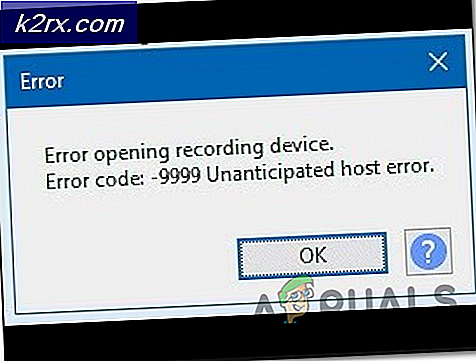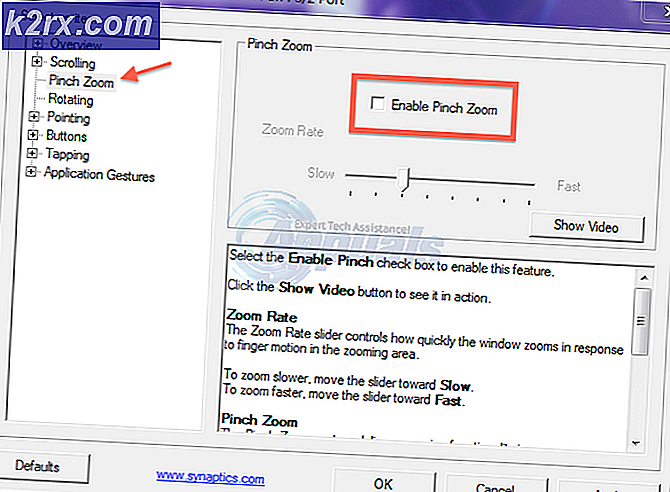Hur du löser Fortnite-felkod: AS-1041
Vissa Fortnite-användare rapporterar att de inte kan logga in på deras Epic Games-startare för att spela Fortnite. Felet som kommer upp är Felkod AS-14041 (Registrering misslyckades). Det här problemet är mestadels associerat med ett serverproblem, men det finns också några lokala orsaker som kan utlösa den här felkoden.
Efter att ha undersökt denna speciella fråga visar det sig att det finns flera olika bakomliggande orsaker som kan vara ansvariga för uppenbarelsen av Fortnite Error Code AS-1041. Här är en kortlista över potentiella synder som bekräftas orsaka detta problem:
Nu när du är bekant med alla potentiella synder som kan orsaka AS-1041-felkoden, här är en lista över verifierade metoder som andra drabbade användare framgångsrikt har använt för att lösa problemet och starta Fortnite normalt:
1.Kontrollera statusen för Fortnite-servrar
Innan du börjar behandla eventuella lokala orsaker som kan orsaka AS-1041-felkoden bör du börja med att se till att Epic Games för närvarande inte hanterar ett serverproblem som påverkar Epic Game Store-startprogrammet eller Fortnite.
Lyckligtvis har Epic Games en statussida som du kan använda för att söka efter eventuella serverproblem. Gå vidare och gå till Episka spelstatussida och se om det finns ett serverproblem som påverkar Fortnite eller Epic Game Store genom att utöka varje meny och kontrollera om varje undertjänst fungerar.
Om undersökningen du har gjort ovan har avslöjat ett serverproblem, gå ner till den första möjliga åtgärden nedan.
2. Gör en Winsock-återställning och spolning av DNS
Om du tidigare har bekräftat att du inte har att göra med ett serverproblem är den vanligaste gärningsmannen som kan utlösa AS-1041-felet en nätkonsekvens.
Många drabbade Fortnite-spelare har rapporterat att de inte kunde ansluta till community-servrar på grund av dåligt TCP eller inkonsekvent temporär IP-information som påverkar internetanslutningens stabilitet. Som ett resultat uppstod detta fel när spelare försöker öppna Epic Store-startprogrammet och anslutningen till servern misslyckas.
Vissa spelare som stött på detta fel har rapporterat att fixen består av att utföra en fullständig Winsock-återställningsprocedur från en upphöjd kommandotolk innan de spolar DNS helt.
NOTERA: Kommandot Winsock Reset återställer i huvudsak viktiga nätverksinställningar till sina standardvärden. Genom att spola DNS rensar du i huvudsak domännamnscachen, så att systemet kan samla ny nätverksinformation.
Här är stegen för hur du utför en Winsock Reset-procedur och spolar DNS-cachen:
- tryck på Windows-tangent + R att öppna en Springa dialog ruta. Skriv sedan inuti rutan 'Cmd'och tryck på Ctrl + Skift + Enter att öppna upp en upphöjd Kommandotolken med administratörsbehörighet. Därefter måste du klicka Ja för att bevilja admin-åtkomst.
- Efter den förhöjda Kommandotolken visas på skärmen, skriv följande kommandon i ordning och tryck på Stiga på efter var och en:
ipconfig / flushdns netsh int ipv4 återställ netsh int ipv6 återställ netsh winhttp återställ proxy netsh winsock återställ ipconfig / registerdns
- När du har kontrollerat att alla kommandon har bearbetats framgångsrikt stänger du den upphöjda kommandotolken.
- Sedan, starta om din dator och efter att den startat tillbaka öppnar du Epic Store-startprogrammet igen och startar Fortnite för att se om problemet nu är löst.
Om ingen av metoderna som nämnts tidigare fixade felet, kontrollera den sista nedan.
3. Använd pingbooster-verktyget
Om du spolar din DNS och gör en Winsock-återställning inte tillät dig att starta Fortnite utan att se AS-1041-felet (och du har tidigare bekräftat att du inte har att göra med ett serverproblem), är det möjligt att spelet startar upp dig på grund av till ett ping som inte uppfyller minimikraven.
I de flesta fall orsakas just detta fel indirekt av en opålitlig internetanslutning som gör att spelklienten tappar anslutningen till spelservern. Detta inträffar av flera olika skäl (från TCP / IP-inkonsekvenser till nivå 3 ISP-noder som gör släpar en underliggande fråga).
Om detta scenario är tillämpligt bör du kunna lösa problemet med ett pingbooster-verktyg som WTF snabbt som förbättrar din latens genom att dirigera din anslutning via en höghastighetsserver med tanke på ISP-intervallet.
Obs: WTF snabb är överlägsen andra pingförstärkare eftersom den utnyttjar maskininlärning för att upptäcka och använda den mest optimerade sökvägen för din spelanslutning. Men om du redan betalar för en prenumeration på ett liknande verktyg, använd det istället.
Om du vill använda WTF Fast ping booster för att förhindra att AS-1041-felet visas när du försöker starta Fortnite, följ instruktionerna nedan för att installera och konfigurera WTF snabbt och förbättra din ping:
- Öppna din standardwebbläsare och besök tjänstemannen nedladdningssida för WTF Fast. När du är inne klickar du på Påbörja din gratis provperiod.
- Följ sedan instruktionerna på skärmen för att logga in för en gratis provperiod. Efter detta följer du instruktionerna nedan för att slutföra registreringen och skapa ett nytt WTF Fast-konto, ladda sedan ner skrivbordsapplikationen och logga in med det nyskapade kontot.
- Starta WTF Fast-tjänsten och använd den kostnadsfria testversionen för att se om den här pingboostern lindrar anslutningsrelaterade kraschar med Fortnite. Först när du har testat det ordentligt och bekräftat att felet AS-1041stoppat helt och hållet bör du överväga att gå till en betald prenumeration.